 直接当ページへの来訪者は 直接当ページへの来訪者は |
 直接当ページへの来訪者は 直接当ページへの来訪者は |
 Colin McRae Dirt 2 DEMO Colin McRae Dirt 2 DEMO |
|
タイトル :Colin McRae Dirt 2 Demo メーカー :Codemasters Software Company Limited ファイル :Dirt2Demo.zip 1,413,341,360Byte コントローラー :JoyStick、Keyboard、Wheel (コントローラの設定がファイルへ保存されません) 画面解像度 :最大1920x1200 カー :2種 カーセッティング: ドライブアシスト: コース :2コース 天 候 : レース :7台のAI車と対戦 週回数 : 視 点 :コクピット、ボンネット、チェイサー リプレイ :有り 【グラフィック】 :★★★ 【サウンド】 :★★★ 【操縦感】 :★★★ Dirt3 よりもドリフトの腕が上達するかも・・・ 【興奮度】 :★★★ ※ シーンを変更する際に時間がかかります。高速CPUと高速グラボとSSDが必須。 ※ やっと動きました! 「フリーズ対策」の項目へジャンプ。 |
|
 【1】インストール 【1】インストール |
|
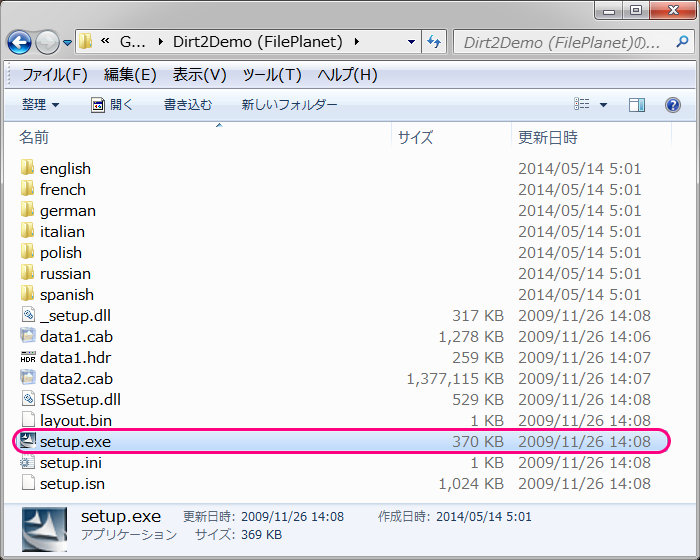 ▲ ダウンロードしたファイルを解凍してできた setup.exe を起動します。 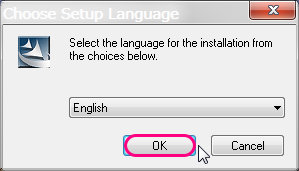 ▲〔OK〕をクリックします。 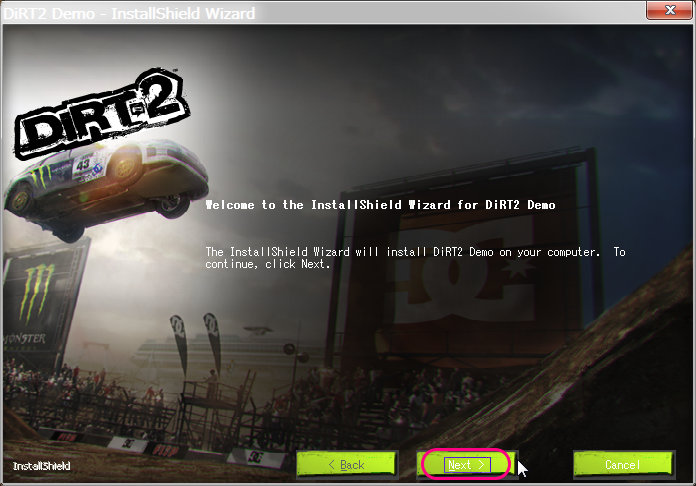 ▲〔Next〕をクリックします。 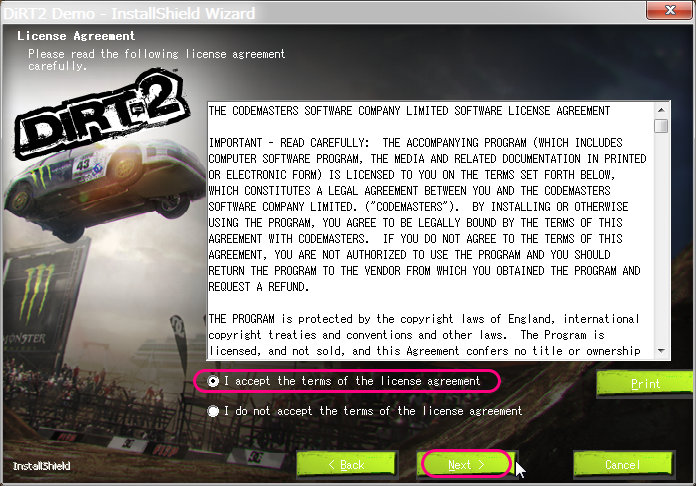 ▲ ◎ I accept・・・をチェックして〔Next〕をクリックします。 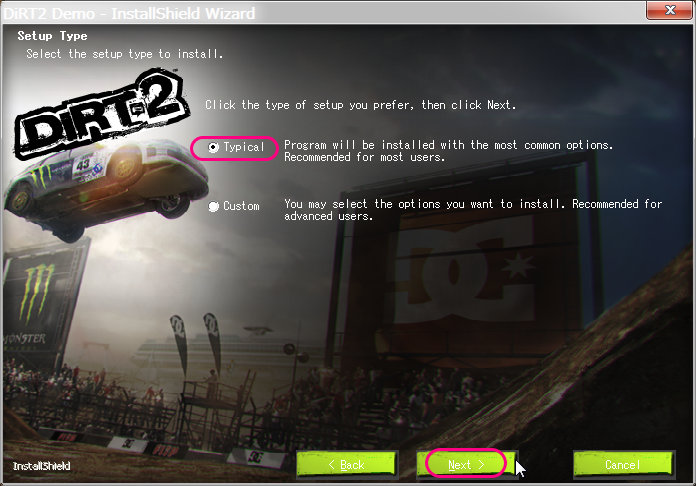 ▲ ◎ Typical をチェックして〔Next〕をクリックします。 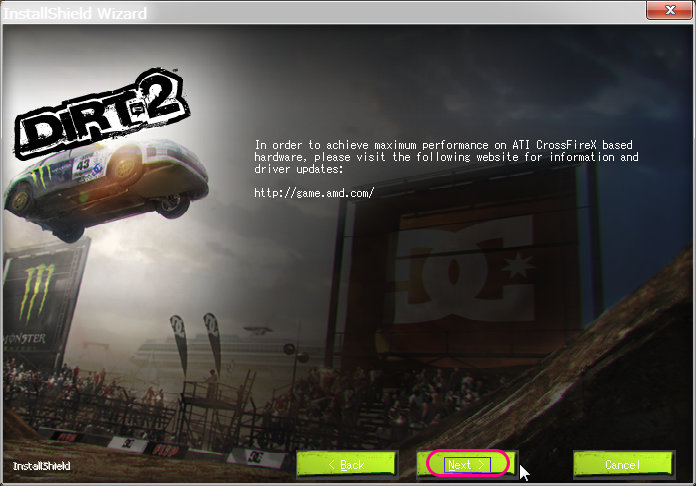 ▲〔Next〕をクリックします。 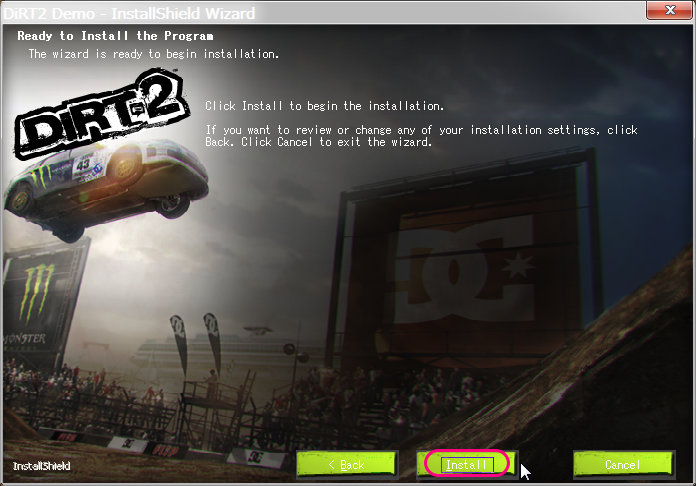 ▲〔Install〕をクリックします。 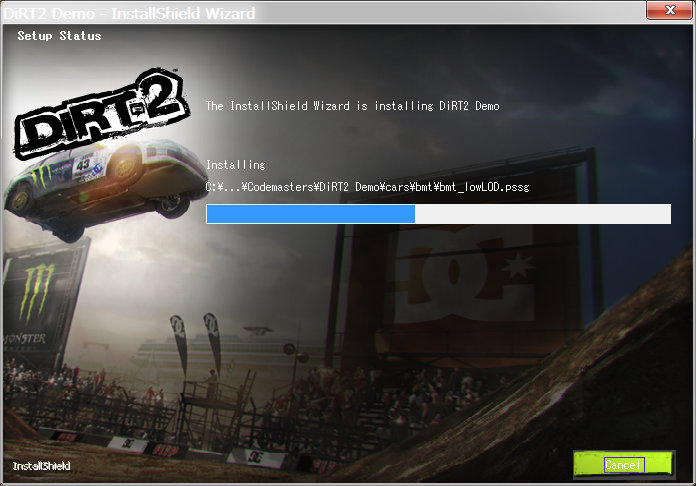 ▲ インストールしています。 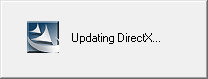 ▲ DirectX を更新しています。 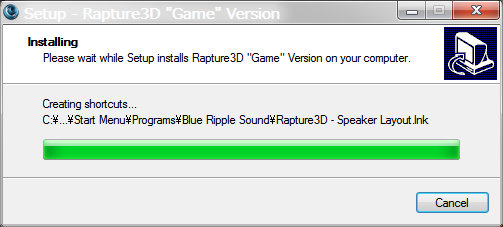 ▲ Blue Ripple Sound - Rapture 3D オーディオをインストールしています。 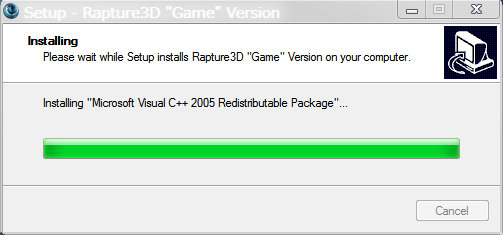 ▲ Visual C++ 2005 ランタイムをインストールしています。 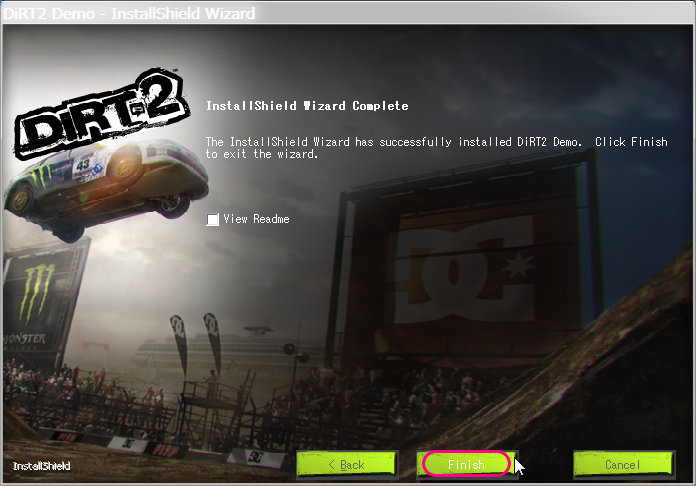 ▲ インストール完了しました。〔Finish〕をクリックします。 10分間かかりました。 |
|
 【2】フリーズ対策 【2】フリーズ対策 |
|
■ ゲーム中にフリーズする場合は、以下の対策を講じます。 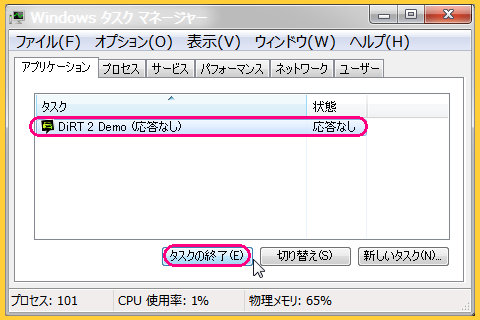 ▲ もし全画面表示中にフリーズしてしまった場合は、 〔Ctrl〕+〔Alt〕+〔Del〕キーを押してタスクマネージャーを起動して アプリケーションのタスクを終了させます。 間違ってもパソコンの電源を切らないように。 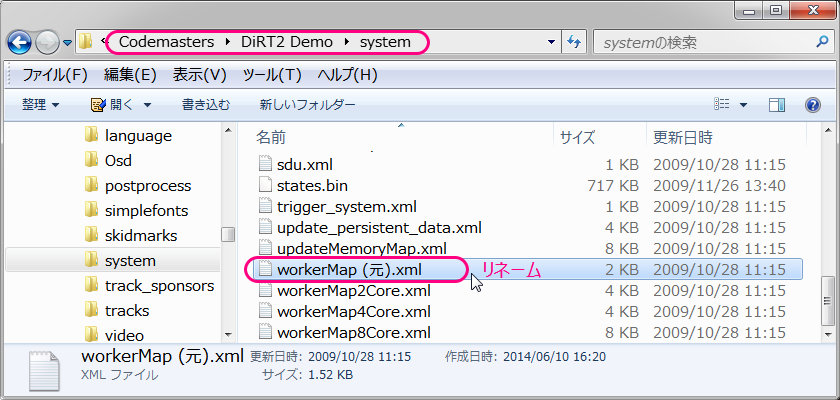 ▲ c:\Program Files(x86)\Codemasters\Dirt2 Demo\system\内の workerMap.xml を workerMap(元).xml にリネームして退避します。 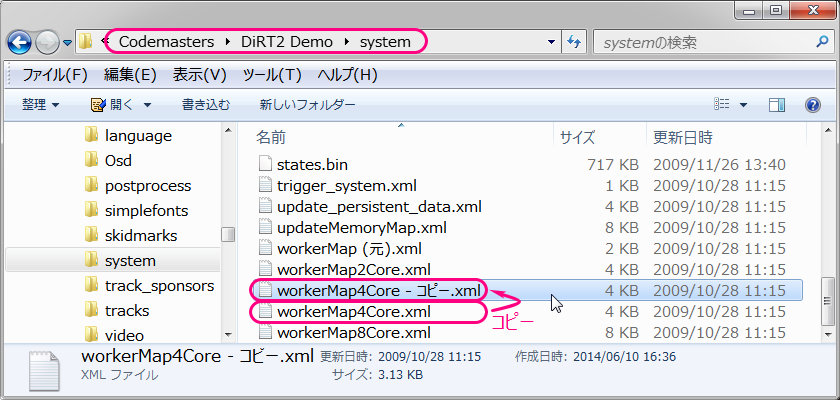 ▲ workerMapCore4.xml をコピーします。 もしパソコンの CPU が2コアの場合は workerMap2Core.xml をコピーします。 もしパソコンの CPU が8コアの場合は workerMap8Core.xml をコピーします。 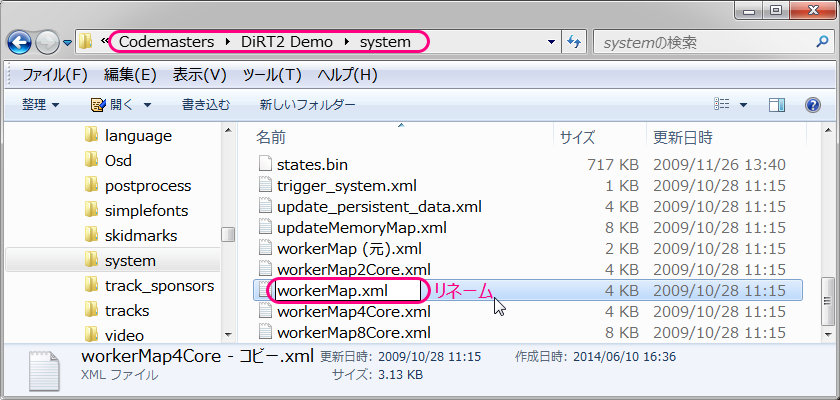 ▲ コピーしたファイルを workerMap.xml にリネームします。 これで対策完了です。 (以下、参考) 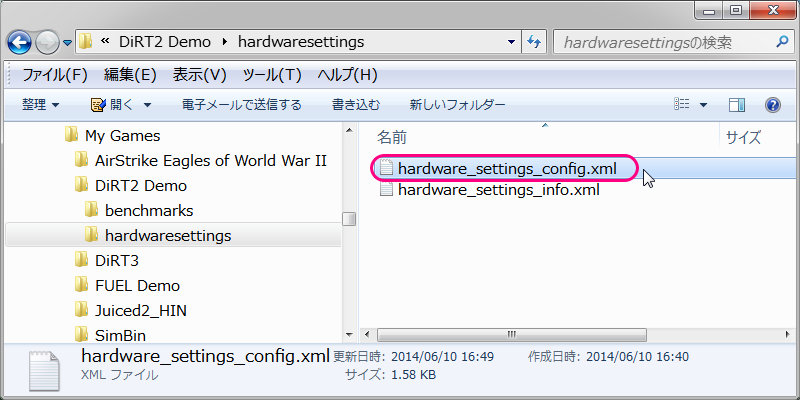 ▲ パソコンの CPU のコア数に対応した WorkerMap*Core.xml ファイルを指定する情報は、 \My Documents\My Games\Dirt2 Demo\hardwaresettings\ 内の hardware_settings_config.xml に記憶されていますが・・・ ↓  ▲ デフォルトではシングルスレッド用のファイル名が登録されているので、 ここをマルチスレッド用のファイル名に書換えしたいのですが、 Dirt2 を起動するとデフォルトに戻ってしまうので、この方法は有効ではありませんでした。 |
|
 【3】Dirt2 を起動 【3】Dirt2 を起動 |
|
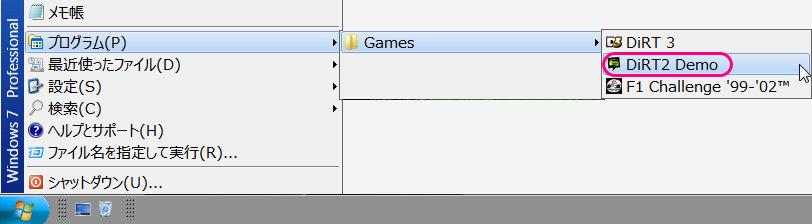 ▲ ここに Dirt2 Demo のショートカットが登録されます。 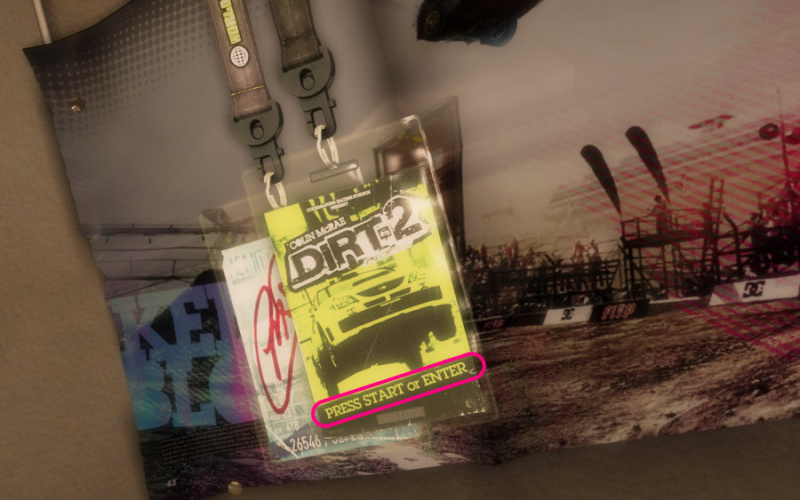 ▲〔Enter〕キーを押します。 ウィンドウ表示モードとフルスクリーン表示モードの切替は、 〔Alt〕+〔Enter〕キーの同時押しでできます。 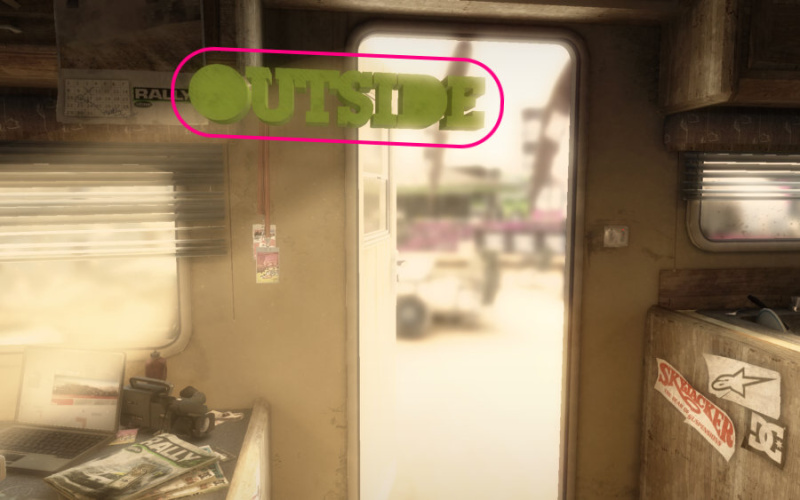 ▲〔OUTSIDE〕を選択して〔Enter〕キーを押します。  ▲ 何はともあれオプションを設定したいので 〔OPTIONS〕を選択して〔Enter〕キーを押します。 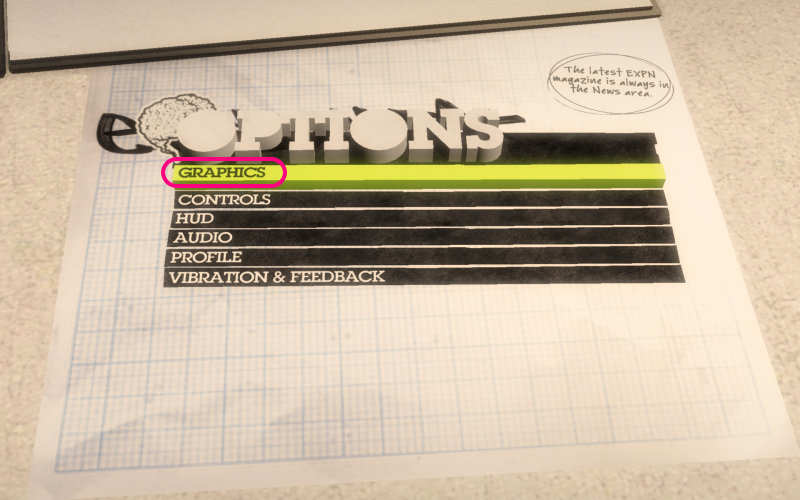 ▲〔GRAPHICS〕を選択して ↓ 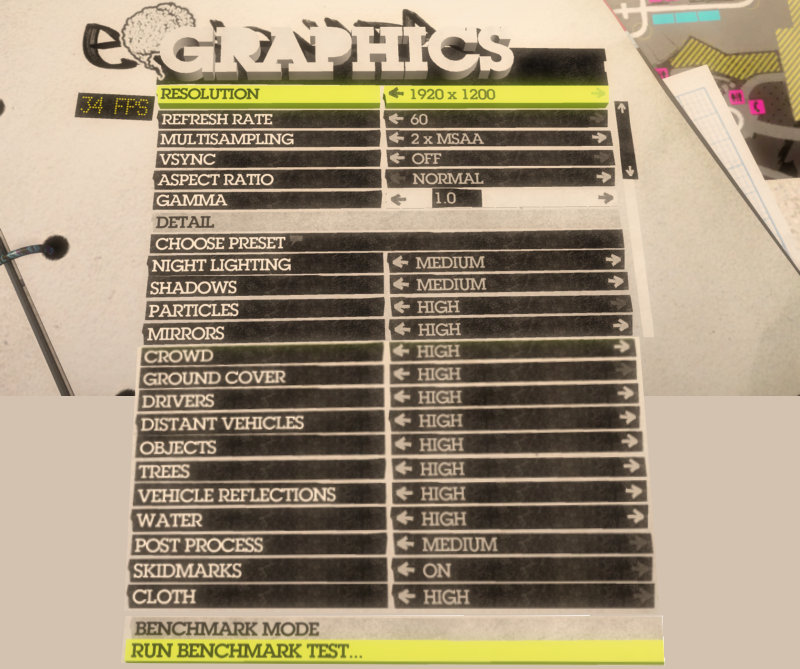 ▲ グラフィックスを設定します。 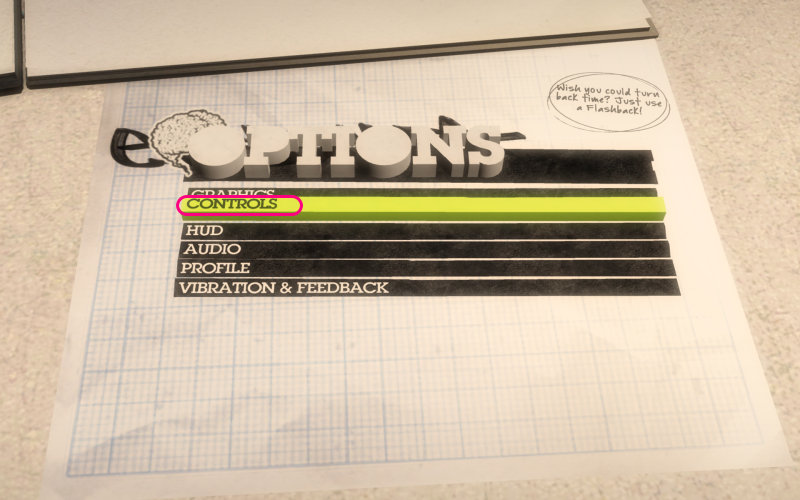 ▲〔CONTROLS〕を選択して ↓ 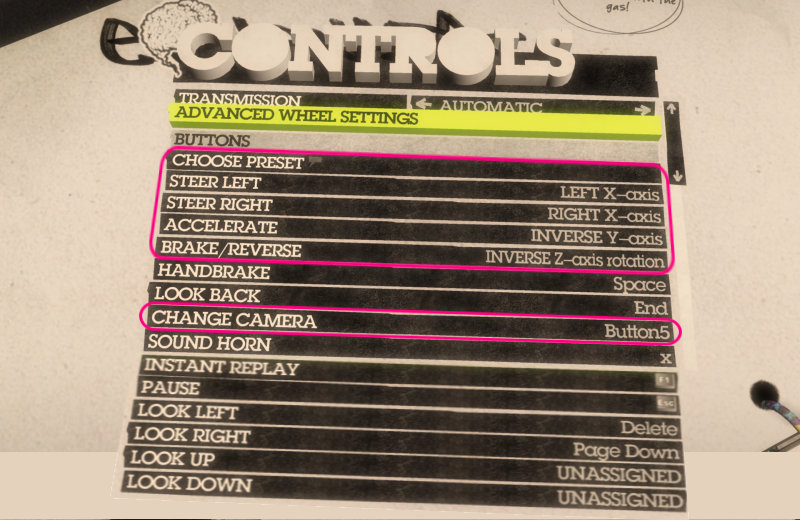 ▲ コントローラを設定します。 設定がファイルに記憶されないので最低限でも赤枠で囲んだパラメータを設定します。 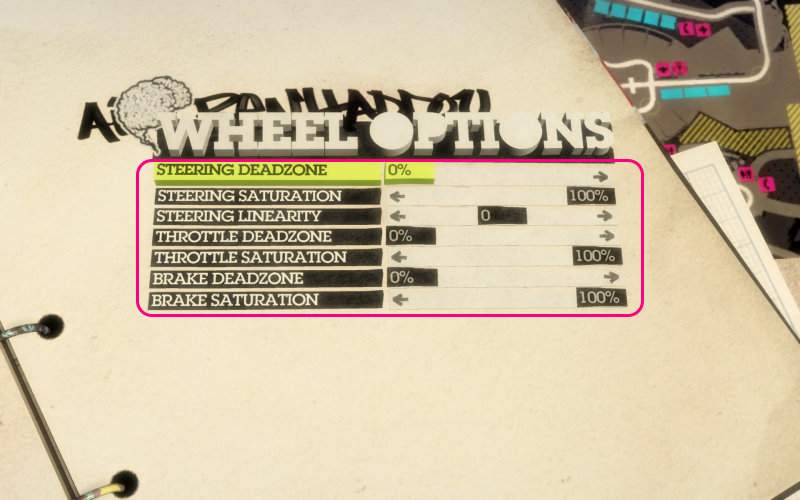 ▲〔ADVANCED WHEEL SETTINGS〕で開く画面です。 このドライブシムはシビアなハンドル捌きが要求されるので STEERING DEADZONE = 0% に設定し、 STEERING LINEARITY = 0 に設定します。 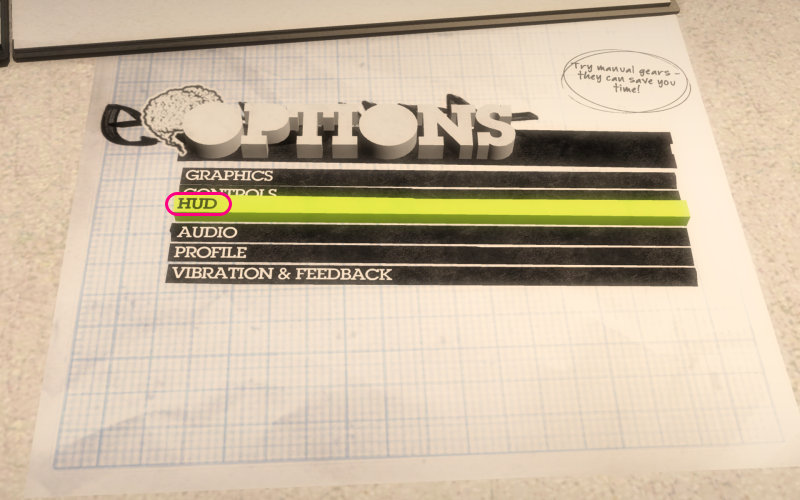 ▲〔HUD〕を選択して ↓ 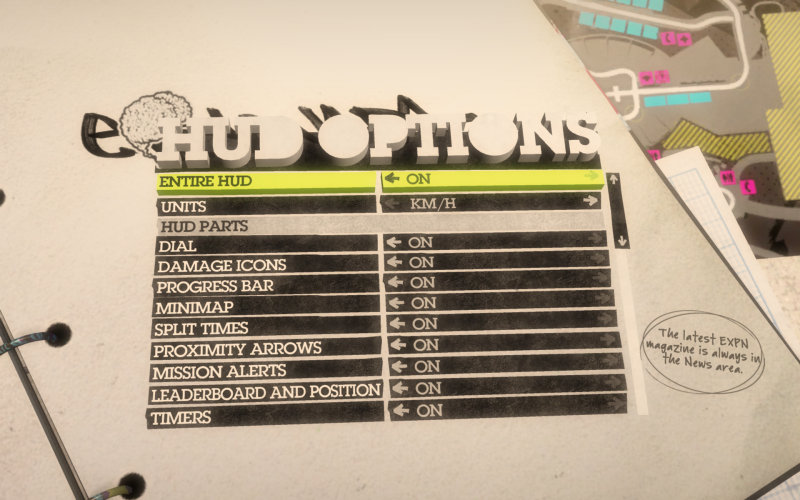 ▲ HUD を設定します。 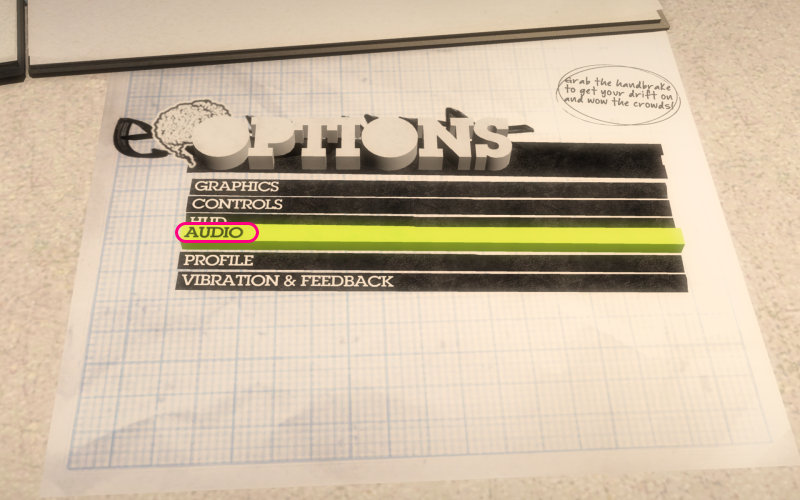 ▲〔AUDIO〕を選択して ↓ 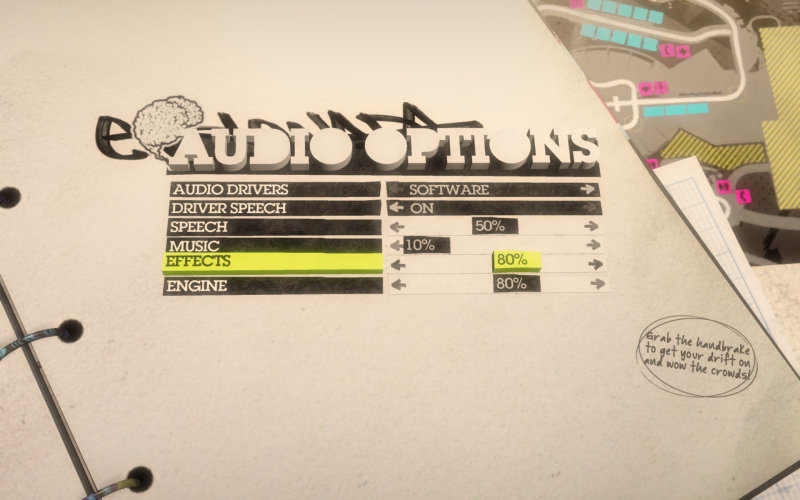 ▲ オーディオを設定します。 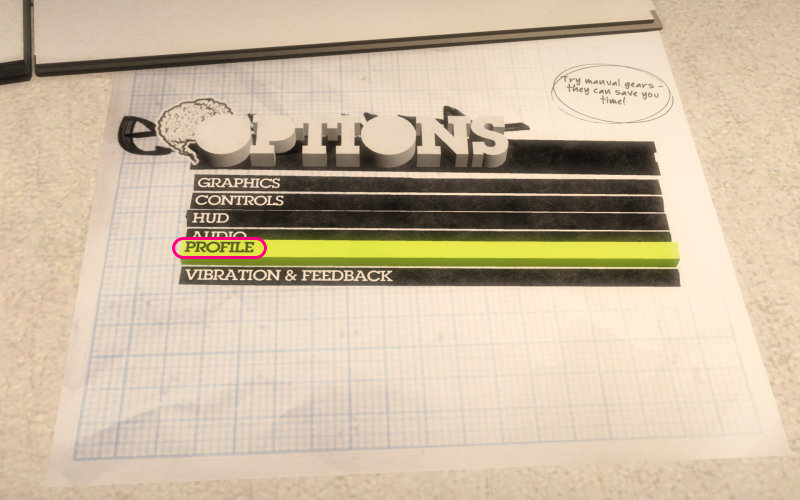 ▲〔PROFILE〕を選択して ↓ 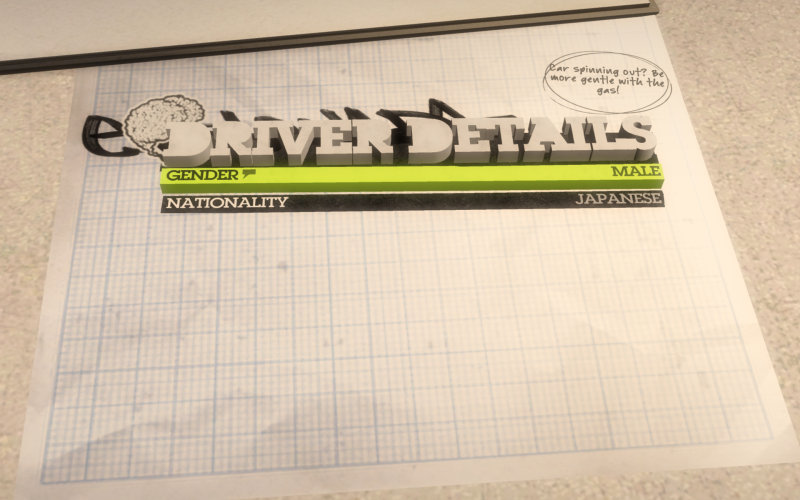 ▲ プロファイルは性別と国籍だけした設定できません。  ▲〔VIBRATION & FEEDBACK〕を選択して ↓ 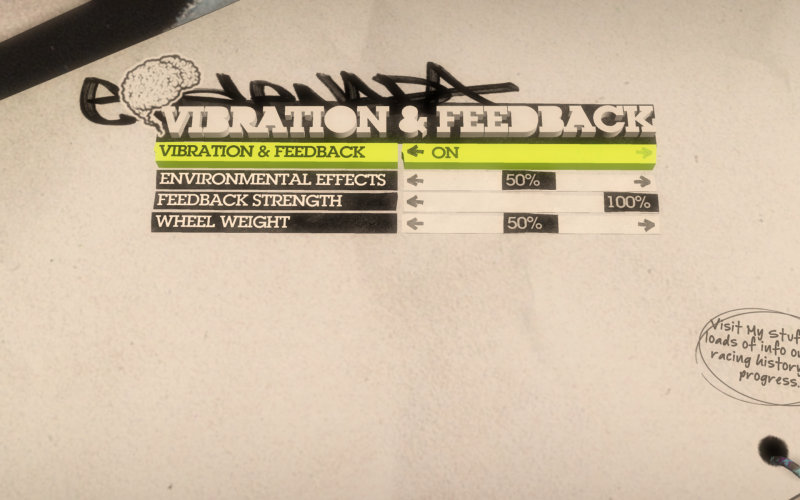 ▲ フォースフィードバックを設定します。 |
|
 【4】ベンチマーク テスト 【4】ベンチマーク テスト |
|
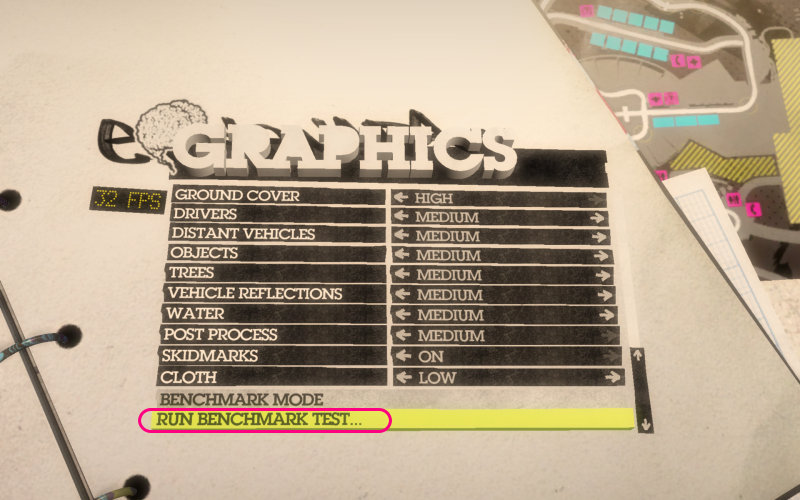 ▲〔OPTIONS〕→〔GRAPHICS〕→〔RUN BENCHMARK TEST〕を選択します。  ▲ スタート順番待ちです。  ▲ 接近戦です。  ▲ 水飛沫を跳ね上げて走ります。  ▲ フィニッシュしました。 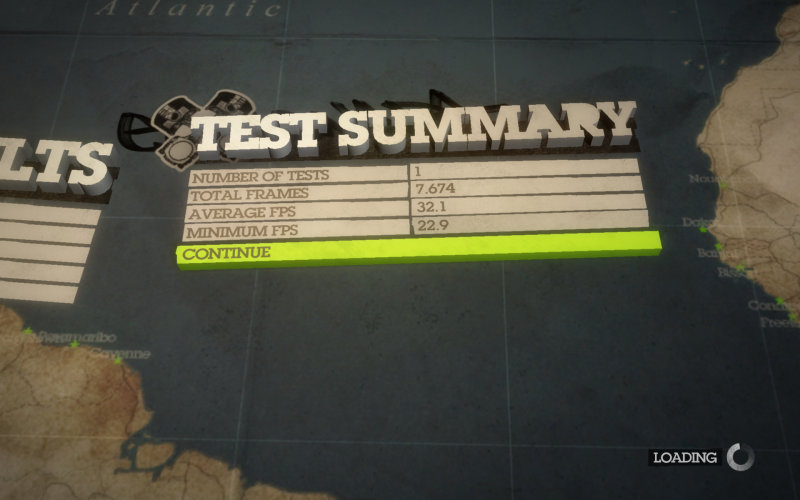 ▲ ベンチマーク計測結果です。 ローエンドスペックのグラボですのでこんな結果になってしまいました。 何とか遊べる限界です。 画面キャプチャを止めれば MINIMUM FPS はこんなにも落ちません。  ▲ INSIDE へ戻ります。 |
|
 【5】DIRT TOUR - BAJA コース 【5】DIRT TOUR - BAJA コース |
|
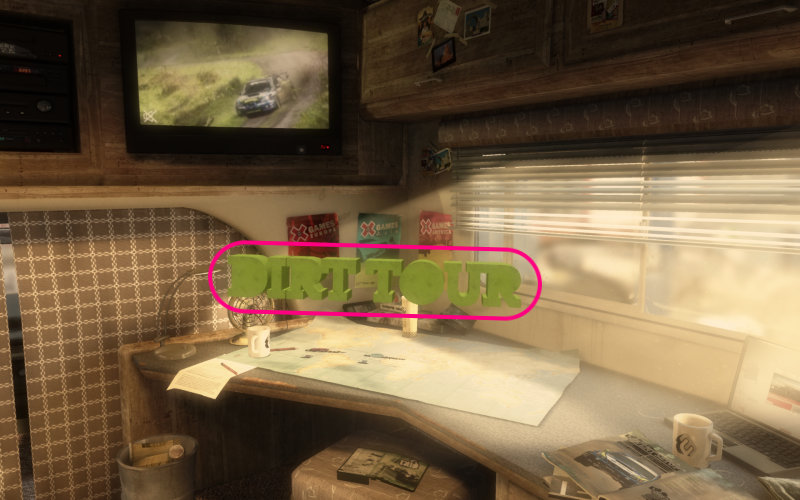 ▲〔DIRT TOUR〕を選択して ↓ 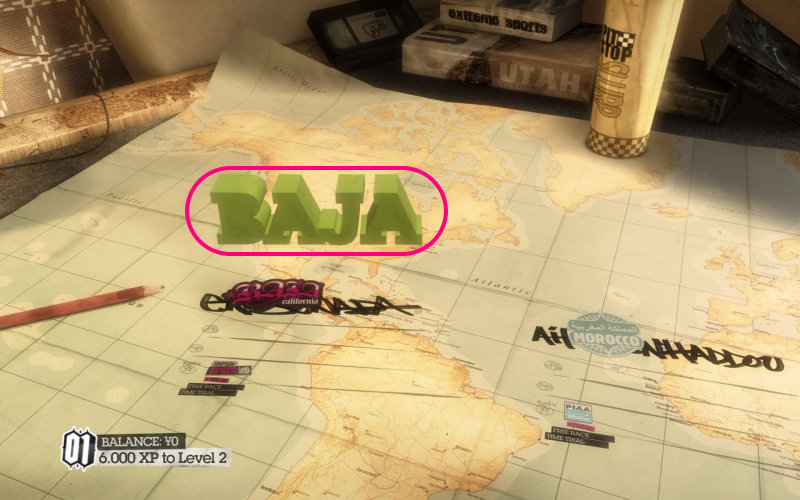 ▲〔BAJA〕を選択します。 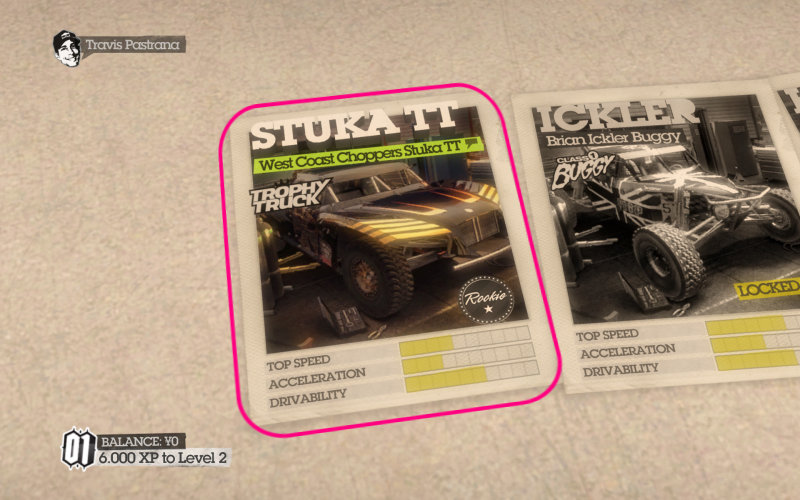 ▲ カー選択画面ですが、デモ版では1車種だけです。 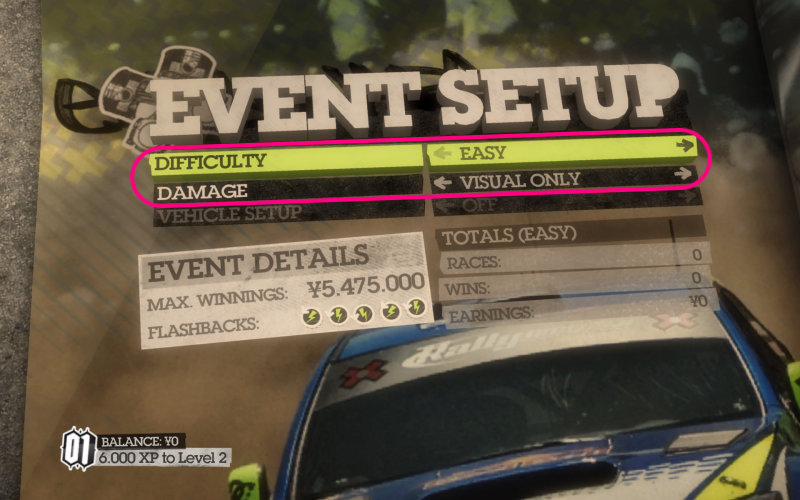 ▲〔DIFFICULTY〕と〔DAMAGE〕を設定します。  ▲〔RACE〕を選択します。 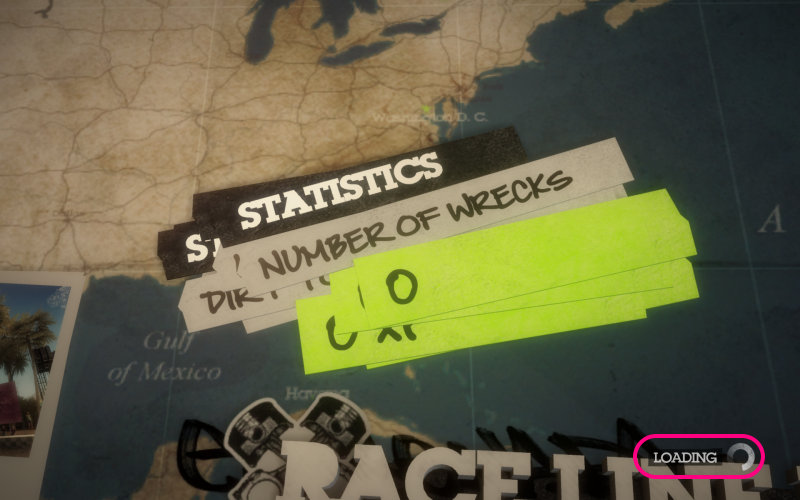 ▲ カーとコースデータをロードしています。2分程度かかります。 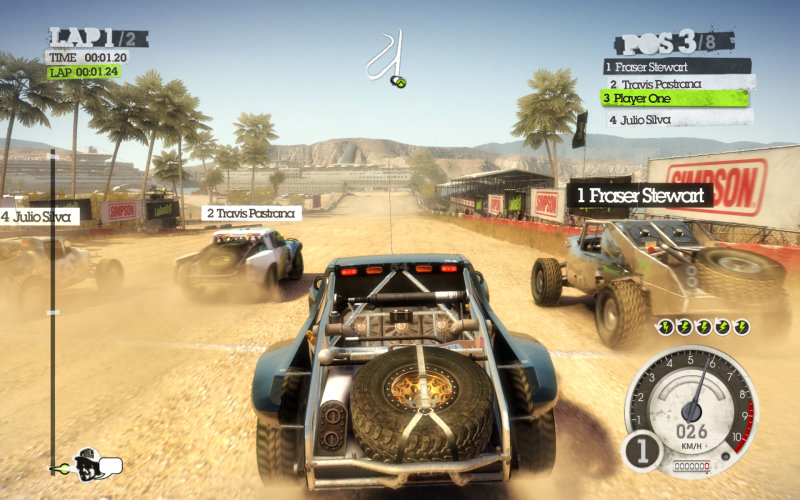 ▲ スタートしました。  ▲ 激しいバトル。  ▲ 溝をジャンプ。  ▲ 追い付けません。  ▲ フィニッシュ。最下位でした。 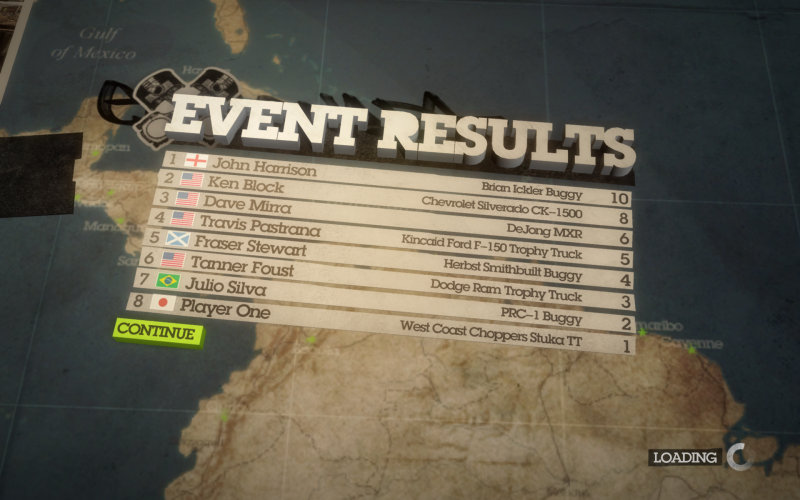 ▲ レース結果です。  ▲ リプレイです。  ▲ リプレイです。 コックピットビューは視界が狭いので運転し難いです。 |
|
 【6】DIRT TOUR - MOROCCO コース 【6】DIRT TOUR - MOROCCO コース |
|
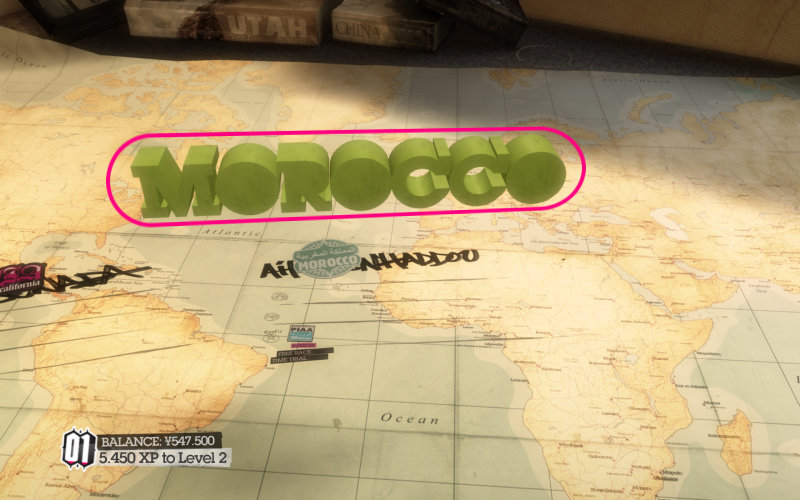 ▲〔MOROCCO〕を選択します。 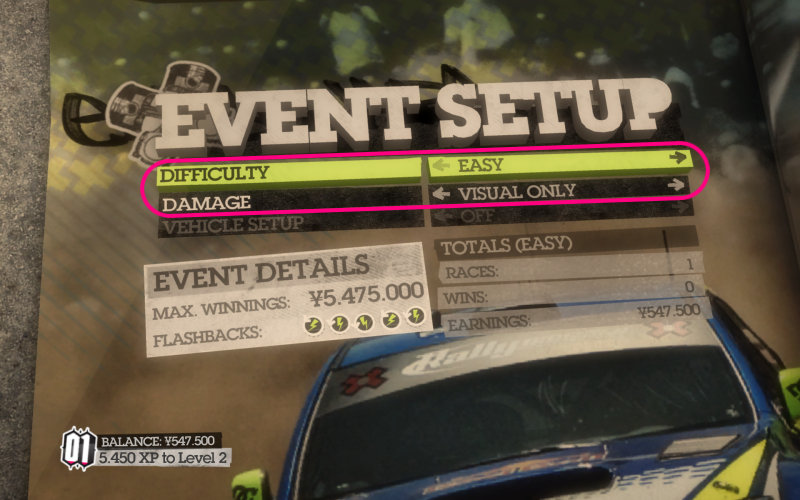 ▲〔DIFFICULTY〕と〔DAMAGE〕を設定します。  ▲〔RACE〕を選択します。  ▲ スタート。 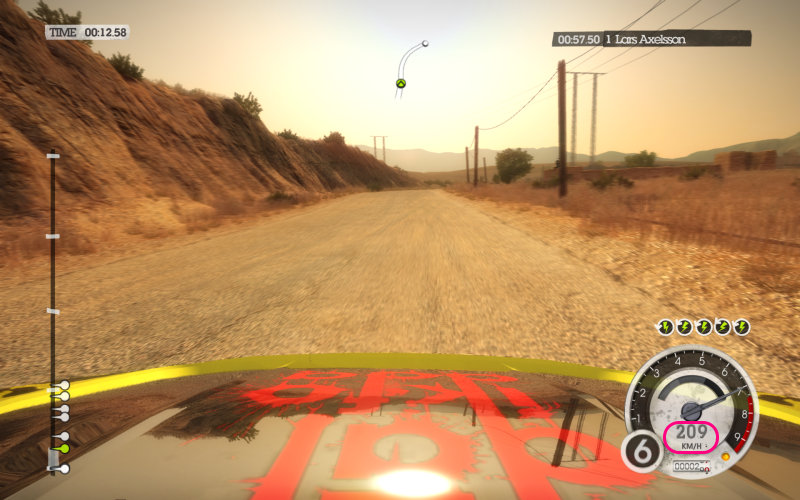 ▲ ボンネットビューです。これが一番運転しやすいです。 スピードメータが 209KM/H を指しています。 オドメータも動作しています。  ▲ 先行車に追い着きました。 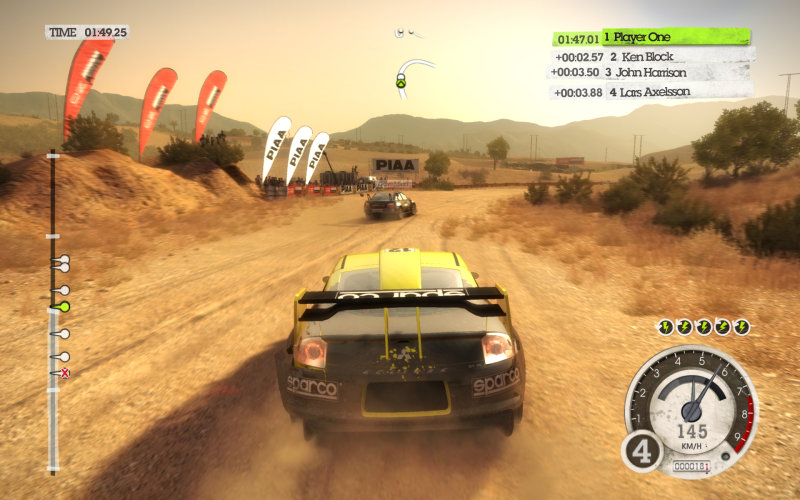 ▲ なかなか追い越せません。  ▲ コックピットビューです。視界が狭いので運転し難いです。 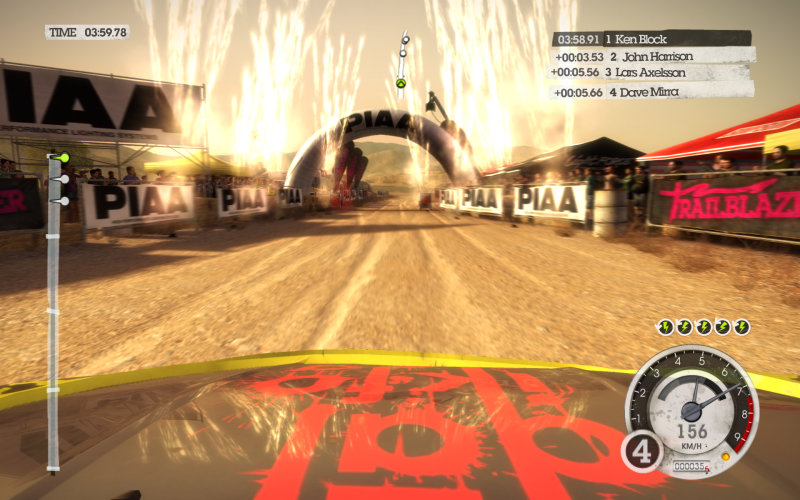 ▲ トップでフィニッシュ。 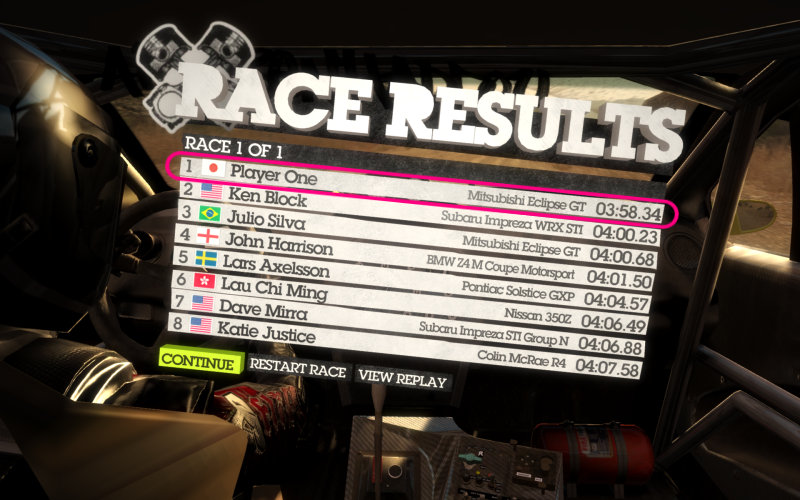 ▲ レース結果です。  ▲ リプレイです。  ▲ リプレイです。  ▲ リプレイです。  ▲ リプレイです。  ▲ リプレイです。 |